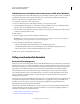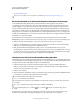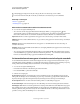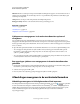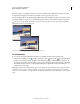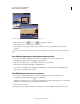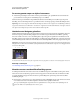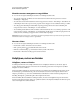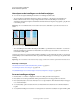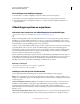Operation Manual
42
PHOTOSHOP ELEMENTS 9 GEBRUIKEN
Werken met Photoshop Elements
Laatst bijgewerkt 10/2/2012
Meerdere vensters weergeven en rangschikken
❖ Voer een van de volgende handelingen uit wanneer u in Volledig bewerken werkt:
• Als u vensters trapsgewijs van linksboven naar rechtsonder in het scherm wilt weergeven, kiest u Venster >
Afbeeldingen > Trapsgewijs.
• Als u wilt dat de vensters vlak naast elkaar worden weergegeven, kiest u Venster > Afbeeldingen > Naast elkaar. Als
u afbeeldingen sluit, wordt de grootte van de geopende vensters aangepast om de beschikbare ruimte op te vullen.
• Als u alle geopende afbeeldingen met hetzelfde vergrotingspercentage als dat van de actieve afbeelding wilt
weergeven, kiest u Venster > Afbeeldingen > Zoomen afstemmen.
• Als u hetzelfde gedeelte (linkerbovenhoek, midden, rechterbenedenhoek, enzovoort) van alle geopende foto's wilt
weergeven, kiest u Venster > Afbeeldingen > Locatie afstemmen. In alle vensters wordt het weergavegebied van de
actieve (bovenste) afbeelding weergegeven. Het zoomniveau blijft ongewijzigd.
Opmerking: De opties onder Venster > Afbeeldingen zijn alleen toegankelijk wanneer bij Voorkeuren de optie Zwevende
documenten toestaan in Volledig bewerken is ingeschakeld.
Vensters sluiten
❖ Voer een van de volgende handelingen uit wanneer u in Volledig bewerken werkt:
• Kies Bestand > Sluiten om het actieve venster te sluiten.
• Klik op de knop Sluiten op de titelbalk van het actieve venster.
• Klik met de rechtermuisknop op een miniatuur in het Projectvak en kies Sluiten.
• Kies Bestand > Alles sluiten om alle geopende vensters te sluiten.
Hulplijnen, rasters en linialen
Hulplijnen, rasters en linialen
In Volledig bewerken kunt u met behulp van linialen, rasters en hulplijnen elementen (zoals selecties, lagen en
vormen) nauwkeurig langs de lengte of de breedte van een afbeelding positioneren. In Snel repareren zijn alleen
hulplijnen en rasters beschikbaar.
Wanneer de linialen zichtbaar zijn, bevinden ze zich aan de bovenkant en aan de linkerkant van het actieve venster.
De markeringen op de liniaal duiden de positie van de aanwijzer aan wanneer u deze verplaatst. Wanneer u het
nulpunt op de liniaal (0,0 op de bovenste en linkerliniaal) verschuift, kunt u meten vanaf een bepaald punt in de
afbeelding. Het nulpunt op de liniaal bepaalt ook het nulpunt van het raster.
U kunt de linialen (alleen beschikbaar in Volledig bewerken), het raster of de hulplijnen weergeven via het menu
Weergave. In het menu Weergave vindt u ook opdrachten waarmee u het magnetisch uitlijnen van elementen op het
raster of een hulplijn in of uit kunt schakelen.